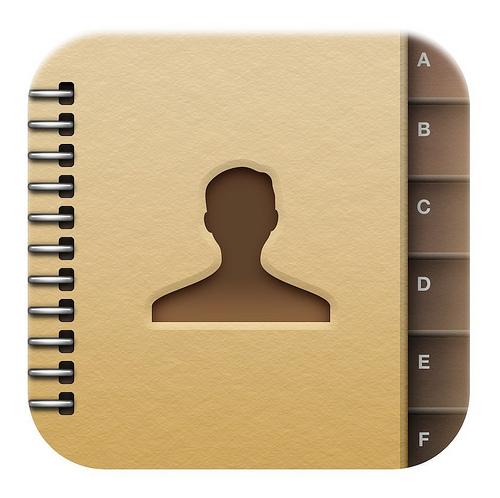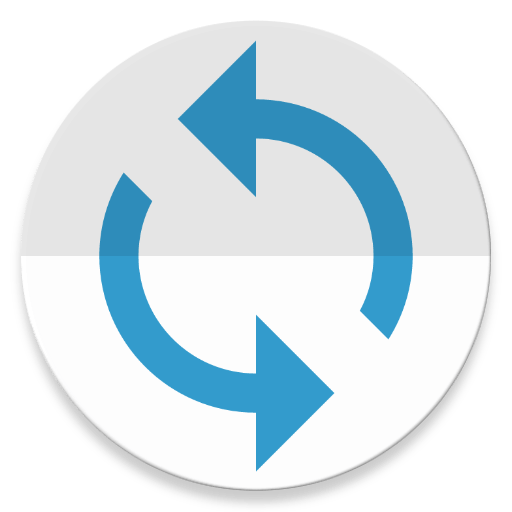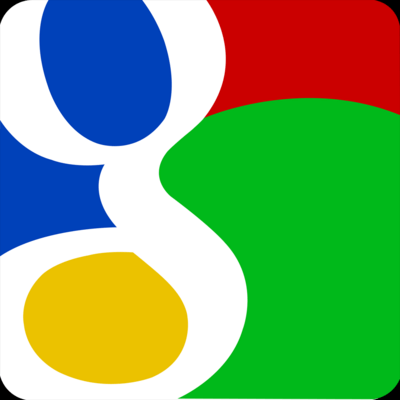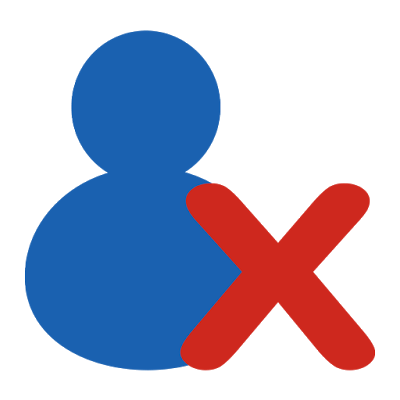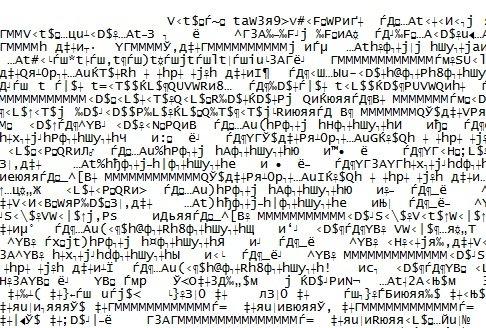
Напевно, серед активних користувачів поштового клієнта Outlook знайдуться ті, які отримували листи з незрозумілими символами. Тобто, замість осмисленого тексту, в листі були Різні символи. Подібне трапляється в тому випадку, коли Укладач листа створював повідомлення в програмі, що використовує іншу кодування символів.
Наприклад, в операційних системах Windows використовується кодування стандарту cp1251, а ось в лінукс-системах – KOI-8. Це і є причиною незрозумілого тексту листа. А як виправити цю проблему ми розглянемо в цій Інструкції.
Отже, ви отримали лист, який містить незрозумілий набір символів. Для того, щоб привести його до нормального вигляду необхідно виконати кілька дій в наступній послідовності:
- Насамперед відкриваємо отриманий лист і, не звертаючи увагу на незрозумілі символи в тексті, відкриваємо настройку панелі швидкого доступу.
- В Налаштуваннях вибираємо пункт «інші команди».
- Тут в списку «вибрати команди з» вибираємо пункт «Всі команди».
- У списку команд шукаємо «кодування» і подвійним кліком (або натисканням на кнопку «Додати») переносимо її в список «налаштування панелі швидкого доступу».
- Натискаємо «ОК», тим самим підтвердивши зміну складу команд.
- На цьому все, тепер залишається натиснути на нову кнопку в панелі, далі перейти в підменю «додатково» і по черзі (якщо вам за раніше не відомо в якій кодуванні писалося повідомлення) підбирайте кодування, поки не знайдете потрібну. Як правило, досить встановити кодування Юнікод (UTF-8).
Важливо! Робити це необхідно саме з вікна з листом, в іншому випадку ви не зможете знайти потрібну команду.
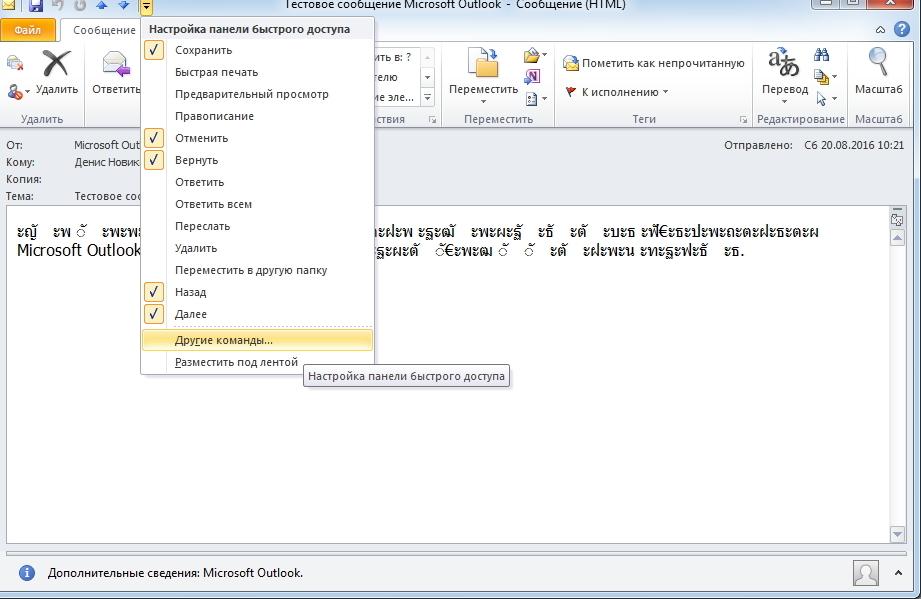
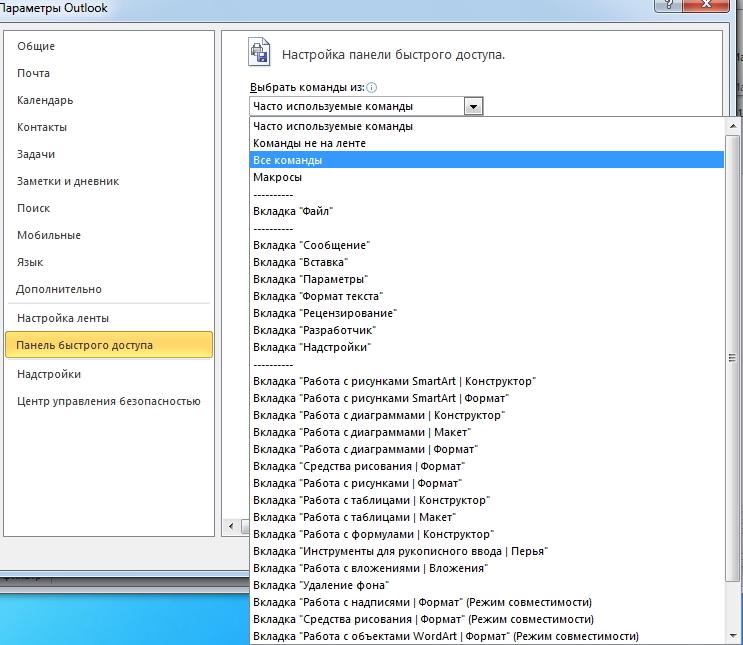
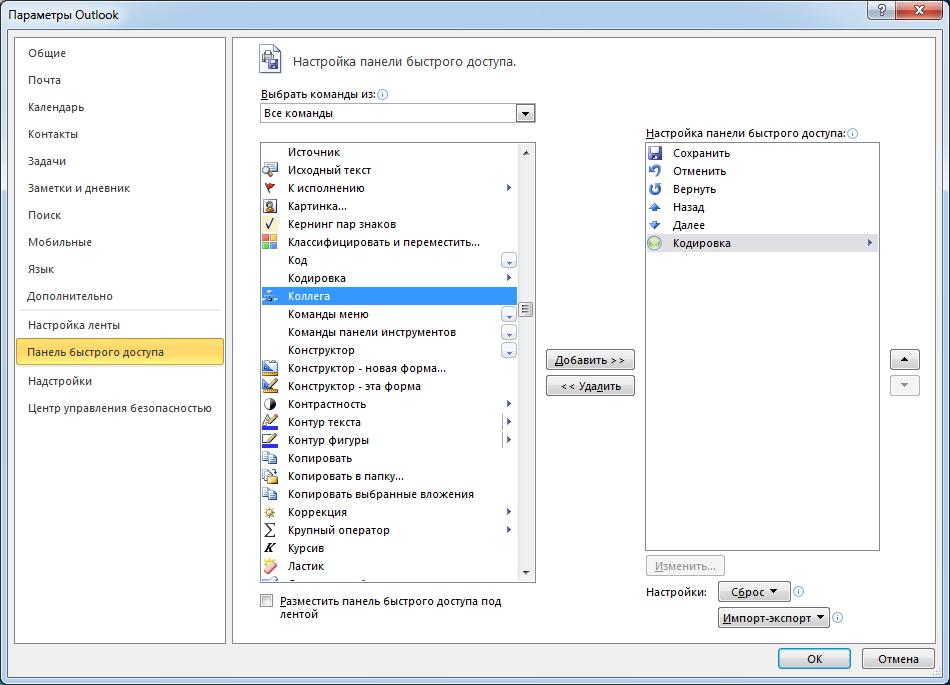
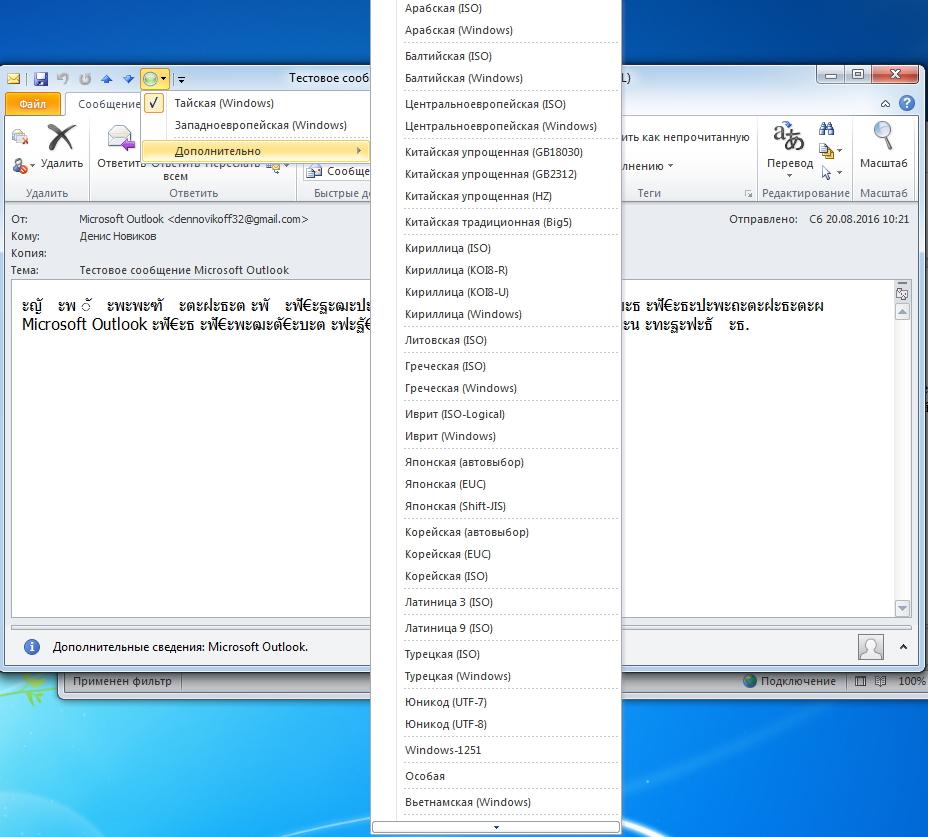
Після цього, кнопка «кодування» буде доступна вам в кожному повідомленні і, в разі необхідності, ви зможете швидко підібрати потрібну.
Є й інший спосіб дістатися до команди «кодування», проте він довший і повторювати його потрібно кожен раз, коли потрібно змінити кодування тексту. Для цього в розділі «переміщення» натисніть кнопку «інші дії переміщення», далі виберіть «інші дії», потім «кодування» і в списку «додатково» виберіть потрібну.
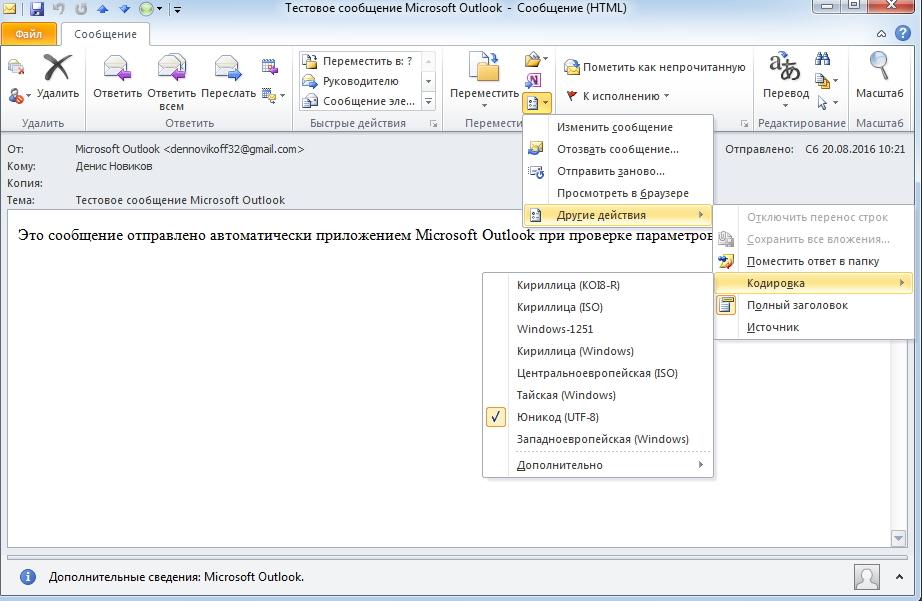
Таким чином, отримати доступ до однієї команди ви зможете двома способами, Вам лише залишається вибрати більш зручний для себе і користуватися ним за потребою.